本文實例講述了Python中XlsxWriter模塊用法。分享給大家供大家參考,具體如下:
XlsxWriter,可以生成excel文件(xlsx的哦),然后很重要的一點就是,它不僅僅只是生成數據,還能插入直方圖,餅圖….,使用條件格式,合并單元格等等這些操作。話不多說,先上圖,在上例子哈!
以直方圖為例子哈
生成文體效果如下
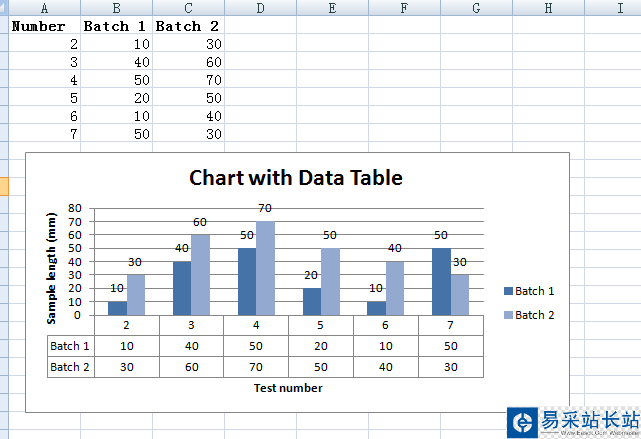
代碼解析
# -*- coding: cp936 -*-import xlsxwriterworkbook = xlsxwriter.Workbook('chart_data_table.xlsx') #可以生成.xls文件但是會報錯worksheet = workbook.add_worksheet('Sheet1') #工作頁#準備測試數據bold = workbook.add_format({'bold': 1})headings = ['Number', 'Batch 1', 'Batch 2']data = [ [2, 3, 4, 5, 6, 7], [10, 40, 50, 20, 10, 50], [30, 60, 70, 50, 40, 30],]#插入數據worksheet.write_row('A1', headings, bold)#行插入操作 注意這里的'A1'worksheet.write_column('A2', data[0])#列插入操作 注意這里的'A2'worksheet.write_column('B2', data[1])worksheet.write_column('C2', data[2])#插入直方圖1chart1 = workbook.add_chart({'type': 'column'})#選擇 直方圖 'column'chart1.add_series({ 'name': '=Sheet1!$B$1', 'categories': '=Sheet1!$A$2:$A$7',#X軸值(實在不知道怎么叫,就用XY軸表示) 'values': '=Sheet1!$B$2:$B$7',#Y軸值 'data_labels': {'value': True}#顯示數字,就是直方圖上面的數字,默認不顯示})#注意上面寫法 '=Sheet1!$B$2:$B$7' Sheet1是指定工作頁, $A$2:$A$7是從A2到A7數據,熟悉excel朋友應該一眼就能認得出來#插入直方圖2chart1.add_series({ 'name': ['Sheet1', 0, 2], 'categories': ['Sheet1', 1, 0, 6, 0], 'values': ['Sheet1', 1, 2, 6, 2], 'data_labels': {'value': True}})chart1.set_title({'name': 'Chart with Data Table'}) #直方圖標題chart1.set_x_axis({'name': 'Test number'}) #X軸描述chart1.set_y_axis({'name': 'Sample length (mm)'})#有軸描述chart1.set_table()chart1.set_style(3)#直方圖類型worksheet.insert_chart('D2', chart1, {'x_offset': 25, 'y_offset': 10}) #直方圖插入到 D2位置workbook.close()最后附上
XlsxWriter的下載鏈接
XlsxWriter的在線開發文檔
更多關于Python相關內容感興趣的讀者可查看本站專題:《Python操作Excel表格技巧總結》、《Python文件與目錄操作技巧匯總》、《Python文本文件操作技巧匯總》、《Python數據結構與算法教程》、《Python函數使用技巧總結》、《Python字符串操作技巧匯總》及《Python入門與進階經典教程》
希望本文所述對大家Python程序設計有所幫助。
新聞熱點
疑難解答